- Criado por Jaciara Pereira Da Silva, última alteração em set 26, 2024
Millen-22977 - Lote RPS - Layout para Município de Itapevi - SP
Release - 105
Versão - 5
Autor - Jaciara Silva
Caminho:
Em Controladoria > Fiscal > Gera Lote RPS
Objetivo
Possibilitar a integração online com a Prefeitura Municipal de Itapevi, para que as notas fiscais de prestação de serviços sejam enviadas automaticamente para a prefeitura e, após o processamento, o retorno destas seja recebido também de forma automática.
Para disponibilizar esta automação aos usuários do e-Millennium, foi desenvolvido um módulo para realizar a leitura de determinado número de movimentações geradoras de NFSE, que ainda não tenham sido enviadas para a SEFAZ municipal e enviá-las para o Webservice da prefeitura do município de Itapevi.
As notas fiscais emitidas serão enviadas para uma fila interna do sistema e, na sequência, enviadas automaticamente para a prefeitura. Após o processamento das notas, o retorno das informações será recebido e os dados no sistema serão atualizados automaticamente.
ATENÇÃO
Este recurso não acompanha a versão do sistema. Para utilizá-lo, solicite aos nossos consultores que forneçam o módulo para instalação. Caso você não consiga fazer a instalação, entre em contato com nosso departamento comercial e solicite a visita de um consultor.
Pré-requisitos
- Instalar o certificado de emissão das NFSe;
- Instalar executável BM_NFSe.exe;
- Instalar o módulo millenium!rps_automatico.minst. Para informações sobre como fazer a instalação de módulos no e-Millennium acesse o Manual de instalação de módulos no e-Millennium.
Parâmetros
Configurando o certificado de emissão das NFSe
Na máquina onde as notas serão emitidas, siga os passos abaixo:
- Acesse o caminho: Utilitários > Administrador > Configurações Gerais > Nota Fiscal Eletrônica > guia Danfe;
- Selecione o certificado digital instalado para emissão de NFSe e salve as configurações;
Configurando evento para emissão de NFSe
Em Utilitários > Administrador > Eventos, selecione o evento configurado para faturamento de serviço e configure:
- Na guia Geral, campo Tipo de Produto, selecione a opção Serviço;
- Na guia Fiscal, campo Modelo NF Padrão, deve ser selecionado o modelo 00 Nota Fiscal de Serviço;
- Na guia Logística, campo Influência no Estoque, selecione a opção N. Infui;
- Salvar.
Configurando cadastro de serviços para emissão de NFSe
Em Produtos e Serviços > Serviços, é preciso ter serviços cadastrados no sistema. Faça a busca, selecione o serviço, dê um duplo clique sobre ele ou clique no botão Altera Serviço, configurar:
- Na guia Fiscal, no campo Município homologado, selecione o município para o qual o lote NFSe deve ser gerado.
- Código Lista de Serviços LC 116/03, selecione o código relativo ao tipo de serviço (Código da Atividade).
- Código de Tributação do Município, preencha com o respectivo para Itapevi;
- Alíquota ISS (%), preencher;
- Código Cnae do Serviço, preencher;
- Salvar.

Observação: os demais campos deste cadastro devem ser preenchidos de acordo com as características fiscais da empresa emitente, de acordo com a prefeitura do município.
Configurando cadastro de filiais para emissão de NFSe
Em Utilitários > Empresa > Filiais, selecione a filial responsável pela emissão das NFSe;
- Na guia Tributação, configurar:
Cnae, preencher;
Certificado Digital, selecionar após estar instalado na máquina;
- Na guia Tarefa, configurar:
- Ligue o parâmetro Utiliza Nota Fiscal Eletrônica de Serviços;
- No campo Ambiente, selecione a opção Produção (após a realização dos testes de emissão):
- Preencha o campo Dados Extras NFSe (CPF do usuário + senha, fornecida pelo órgão municipal);
- Os demais campos da tela devem ser preenchidos de acordo com as características das operações realizadas pela empresa.
Configurando cadastro de cliente para emissão de NFSe
Em Vendas > Cadastros > Clientes, configurar:
- Código;
- Razão Social;
- Nacionalidade;
- Tipo de Empresa;
- PJ/PF;
- Preencher os demais campos;
- Salvar.
Configurando Lote RPS para utilização
Em Utilitários > Administrador > Configurações Gerais;
- Em Controladoria > Fiscal > Nota Fiscal;
- Informe o nome do serviço do lote RPS desejado;
- Informe a quantidade de notas por arquivo;
- Desconsidera Produto do Movimento de Origem no Lote RPS (Ligar, se houver produto na NF que não deve ser enviado o valor no lote);
- Salvar.
Obs.: há quatro opções de macros disponíveis para incluir no nome do serviço: DESC_PRODUTO, COD_PRODUTO, MÊS_ANO e DATA. Basta inserir no texto entre cifrões. Exemplo: $COD_PRODUTO$.

Entradas
Gerando o arquivo de RPS
Em Controladoria > Fiscal > Gera Lote RPS:
- Clique no botão + Gera RPS;
- Selecione:
- Origem Dados: Títulos
- Tipo de data: Emissão
- Data Inicial/Final, preencher para delimitar o período a ser consultado;
- Cliente, somente se for para um cliente específico;
- Preencher as alíquotas dos impostos;
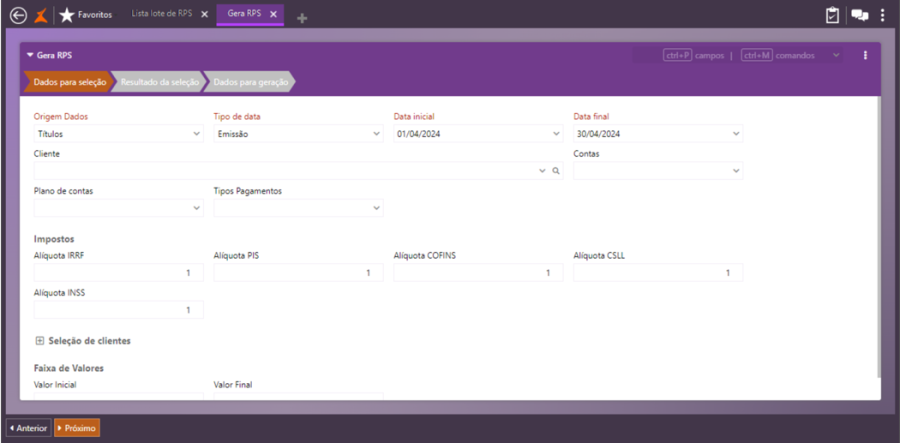
- Clique em Próximo

- Clique em Próximo novamente.
- Na etapa Dados para geração, selecione os campos:
- Evento: SE01 NOTA FISCAL DE SERVICO;
- Filial;
- Conta;
- Serviço: SE01 SERVIÇO PARA TESTE DE NOTA FISCAL;
- Ligar o parâmetro Enviar Lote RPS Automaticamente;
- Próximo;
- Aguarde a mensagem de comando executado com sucesso.
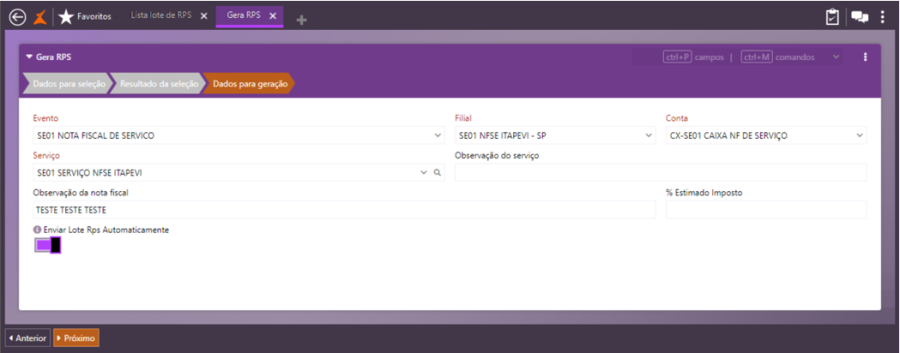
- Faça uma consulta para visualizar o lote gerado e observe que está configurado para ser enviado automaticamente.

Enviando Lotes RPS
Uma vez gerado com a Flag "Enviar Lote RPS Automaticamente" marcada, o envio das movimentações será realizado pelo Scheduler, de acordo com o tempo configurado.
Por padrão, o scheduler está configurado para realizar os envios a cada 60 minutos, porém este tempo pode ser modificado de acordo com a necessidade da empresa.
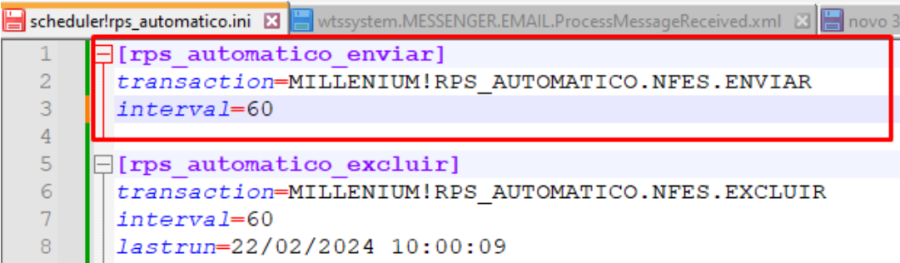
Acesse o link Visualizar Notas para acompanhar o envio das movimentações.

Status de processamento que podem ocorrer na tela de visualização:
- Aguardando Processamento: Movimentos que estão no lote, porém ainda não foram enviados (aguardando execução do scheduler);
- NF Processada: Movimentos que estão no lote e já foram enviados/aprovados;
- Erro: Movimentos que estão no lote, já foram enviados, porém houve erro na autorização da NFSe.
Excluindo Lote RPS
Em Controladoria > Fiscal > Gera Lote RPS:
- Faça uma consulta;
- Selecione o lote;
- Clique em Excluir Lote RPS;
- Confirmar.
No link Visualizar Notas é possível acompanhar o status do cancelamento. Lembrando que o scheduler faz a atualização dos processamentos a cada 6 minutos (ou no prazo definido pelo usuário) e talvez demore um pouco para que a informação de cancelamento seja atualizada.
Status de cancelamento que podem ocorrer na tela de visualização:
- Aguardando Cancelamento: Movimentos que estão no lote, porém ainda não foram cancelados (aguardando execução do scheduler);
- NF Cancelada: Movimentos que estão no lote e já foram cancelados;
- Erro Cancelamento: Movimentos que estão no lote, já foram enviados, porém houve erro na tentativa de cancelamento da NFSe.
Atenção! Após a execução do Scheduler, o Lote RPS é excluído da base de dados e não será mais exibido na listagem de lotes.
Exclusão do Lote Antes de finalizar o envio das movimentações
- Se o Lote Rps gerado for excluído (Cancelado) pelo usuário, o sistema deverá interromper o processo de envio dos dados ao webservice.
- Após isto, deverá cancelar as notas fiscais que já tenham sido processadas e emitidas na Sefaz, bem como realizar o cancelamento de todas das movimentações geradas pelo lote.
Exemplos:
- Em um lote com 100 notas em um processo que leve determinado período para envio de todas elas à Sefaz. Após alguns minutos, percebe-se que é necessário realizar o cancelamento. Neste período, foram enviadas e emitidas 20 notas do montante. Nesta situação, o sistema irá cancelar estas 20 notas e não enviará as outras movimentações para envio: estas notas não enviadas não terão seus números utilizados e estas movimentações criadas serão excluídas.
- Em um outro cenário onde todas as notas já foram enviadas para à Sefaz, todas serão canceladas no e-Millennium e seus registros escriturados e integrados.
TODAS AS NOTAS CANCELADAS PODERÃO SER CONSULTADAS NA TELA DE "STATUS DE NFE", DISPONÍVEL NO MENU FISCAL DO SISTEMA.
Validações e Saídas
Em Vendas\Status NFe, as notas fiscais geradas podem ser visualizadas para saber se estão disponíveis para impressão.
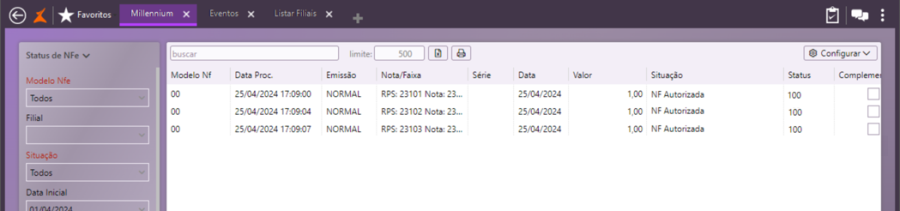
![]() Índice
Índice
- Sem rótulos